您当前所在位置:首页 > 平面设计 > photoshop教程 > 合成特效
合成特效
Photoshop 为照片添加美丽神奇的光芒
让Photoshop为您的照片添加美丽神奇的光芒。按照此教程,了解如何能够非常容易地制作这种神奇美丽的效果。
先看一下最终效果:

1. 到Photoshop打开照片。这种效果不适合每张照片,所以你必须选择一个适合的照片。

2. 首先,我们将创建一个重复的层。按Ctrl + J或去“图层”>“复制图层。您现在应该有两个图层调板。

3. 请确保您已选定最顶层图层。选择“图像”>“调整”>“阈值”。创建一个100%的黑白图像(无灰色)。我们将使用此工具来帮助我们分开的天空和前景。 在阈值工具里,利用滑块。然后,移动滑块向右边,直到天空出现白色。一旦出现,然后点确定。
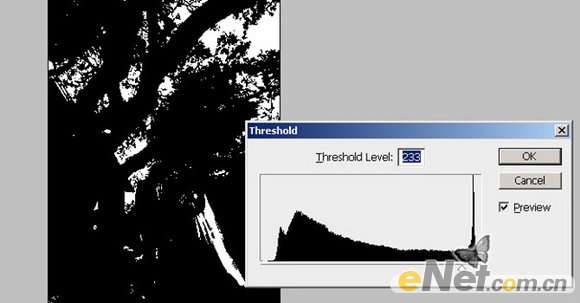
4. 创建好以后,观察图像,它并非十全十美。例如,在我的形象里,新娘的礼服仍显示为白色。若要解决此问题,选择画笔工具来油漆这些区域为黑色。唯一留下的是白色的天空。

5. 选择图层。更改图层混合模式为“滤色”。
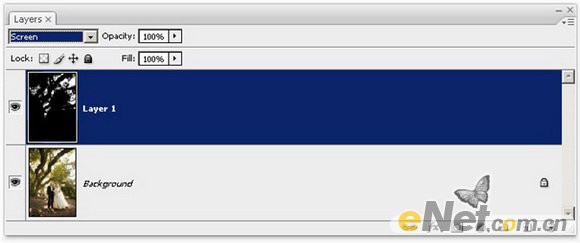
6. 下面我们添加光线。选择“滤镜”>“模糊”>“径向模糊”。径向模糊滤镜可以创建一个从任何方向的投射效果。在径向模糊滤镜,设置达100%,模糊方法变焦,质量最好。
我们在中心模糊中设置光线方向,首先用鼠标移动光源,在这个照片中我们知道阳光应该从左上角倾斜射下。想知道光线的方向,最简单的方法是看阴影。
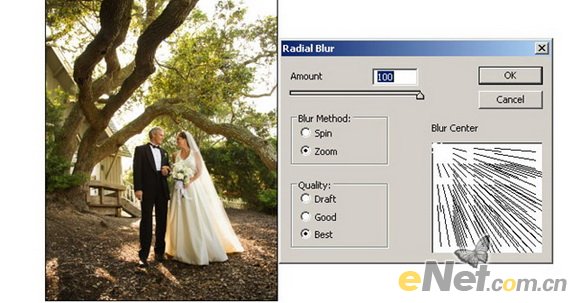

1. 到Photoshop打开照片。这种效果不适合每张照片,所以你必须选择一个适合的照片。

2. 首先,我们将创建一个重复的层。按Ctrl + J或去“图层”>“复制图层。您现在应该有两个图层调板。

3. 请确保您已选定最顶层图层。选择“图像”>“调整”>“阈值”。创建一个100%的黑白图像(无灰色)。我们将使用此工具来帮助我们分开的天空和前景。 在阈值工具里,利用滑块。然后,移动滑块向右边,直到天空出现白色。一旦出现,然后点确定。
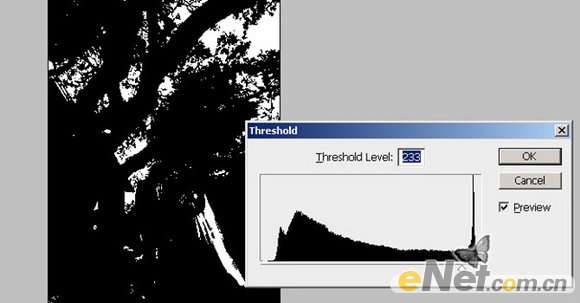
4. 创建好以后,观察图像,它并非十全十美。例如,在我的形象里,新娘的礼服仍显示为白色。若要解决此问题,选择画笔工具来油漆这些区域为黑色。唯一留下的是白色的天空。

5. 选择图层。更改图层混合模式为“滤色”。
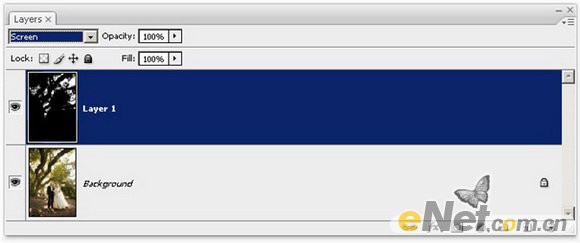
6. 下面我们添加光线。选择“滤镜”>“模糊”>“径向模糊”。径向模糊滤镜可以创建一个从任何方向的投射效果。在径向模糊滤镜,设置达100%,模糊方法变焦,质量最好。
我们在中心模糊中设置光线方向,首先用鼠标移动光源,在这个照片中我们知道阳光应该从左上角倾斜射下。想知道光线的方向,最简单的方法是看阴影。
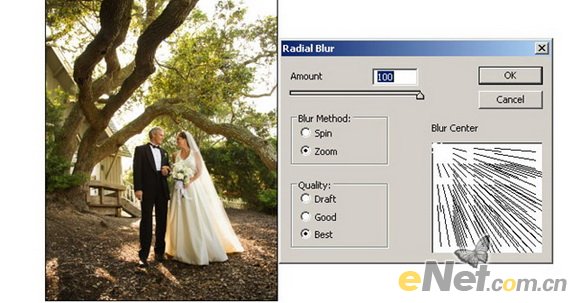
很赞哦!()
大图广告(830*140)



